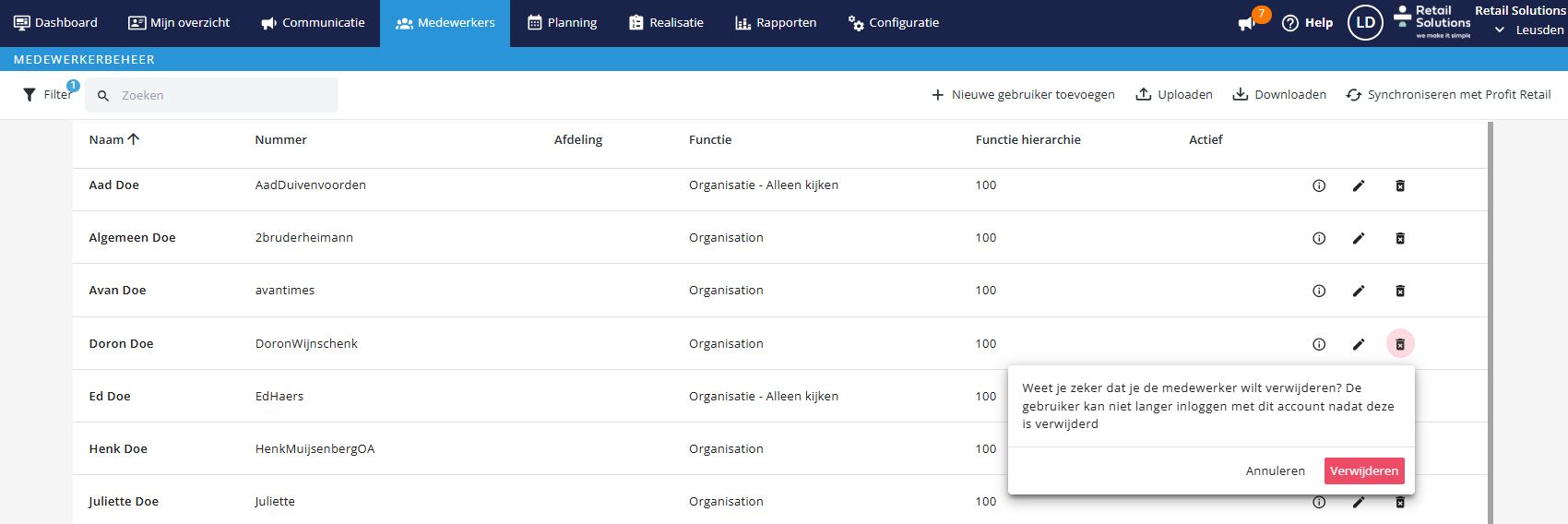Medewerkerbeheer: Medewerker toevoegen, uit dienst melden en verwijderen
In dit artikel leer je hoe je als bedrijfsleider (nieuwe) medewerkers kunt toevoegen, wijzigen, uit dienst kan melden en kan verwijderen in de webversie van PMT. Dit artikel is zowel voor winkels mét een gekoppeld HR-pakket als zonder.
Ga in het hoofdmenu naar Medewerker en klik op Medewerkerbeheer.
HR-pakket gekoppeld met PMT-medewerker verwijderen aanpassen uit dienst
Wanneer je winkel gebruikmaakt van een HR-pakket dat gekoppeld is aan PMT (zoals Nmbrs, Loket, Payroll Cloud of AFAS), verlopen wijzigingen in medewerkersgegevens altijd via dat HR-pakket. Dit betekent dus dat de volgende handelingen eerst in het HR-pakket plaats moeten vinden:
- Nieuwe medewerker toevoegen
- Medewerker wijzigen
- Medewerker uit dienst melden
- Medewerker verwijderen
Je voert dus de wijziging eerst door in het HR-systeem, waarna je deze synchroniseert met PMT. Afhankelijk van het pakket wordt een gedeelte wel gesynchroniseerd, en een gedeelte niet. Dit betekent dat de handelingen die na de synchronisatie gedaan zijn daarna nog in PMT gedaan moeten worden.
Geen HR-pakket gekoppeld met PMT
Medewerkerbeheer: Nieuwe medewerker toevoegen & Medewerker wijzigen.
Om een nieuwe medewerker toe te voegen, klik je in het Medewerkerbeheer rechtsboven op Nieuwe gebruiker toevoegen.

Omdat er in dit scenario geen koppeling is met een HR-pakket zullen alle velden van begin tot eind ingevuld moeten worden. De artikelen op de Helpdesk in de categorie Medewerkerbeheer gaan alle subpagina's (Bijvoorbeeld: Account) één voor één af - begin met het artikel over Account.
Om medewerker gegevens te wijzigen, klik je aan de rechterkant in de balk van de desbetreffende medewerker op het potlood icoon.

Medewerkerbeheer: Medewerker uit dienst melden
Bij het beëindigen van een dienstverband moet een medewerker uit dienst gemeld worden. Zonder gekoppeld HR-pakket moet het uit dienst melden in PMT. Om een medewerker uit dienst te melden hoef je enkel de datum uit dienst in te vullen. Klik op het potlood icoon van de medewerker om wijzigingen aan te brengen en klik op de subpagina Contracten.

Hier vul je de Contract Einddatum in. Door het invullen van dit veld, is de medewerker na deze datum niet meer actief in PMT.
De medewerker heeft na uitdiensttreding nog 8 weken (beperkt) toegang tot PMT om eventueel historische roosterdata en/of verlofaanvragen in te kunnen zien en eventueel, wanneer de winkel hier gebruik maakt van de loonstroken-module, zijn loonstroken te downloaden.
De medewerker zal geen nieuwsberichten meer ontvangen en is ook niet meer zichtbaar in het rooster. Als je deze medewerker terug wilt vinden, dan vind je deze terug door de filter op de medewerkerbeheer pagina te zetten op Inactieve Medewerkers.
- Let op: alle gegevens (roosters, verlof etc.) na de ingevoerde data zullen worden verwijderd en kunnen niet meer worden hersteld.
- Tip: voer je een medewerker dubbel op dan kun je de foutieve medewerker uitdienst melden door een uit dienst datum in te geven.
Medewerkerbeheer: Medewerkers verwijderen
Let op: Alleen medewerkers die uit dienst zijn gemeld en waarbij deze datum in het verleden ligt kunnen definitief verwijderd worden uit PMT. Zonder gekoppeld HR-pakket moet het verwijderen van medewerkers die uit dienst zijn sowieso in PMT. Eenmaal verwijderde medewerkers kunnen niet meer worden hersteld.
Stap 1: Zorg er voor dat de medewerker uit dienst is, en dat deze datum in het verleden ligt (Zie hoofdstuk Medewerker uit dienst melden).
Stap 2: Ga naar de medewerkerbeheer overzichtspagina, en klik op de Filter. Selecteer Inactieve medewerkers en zoek in de gefilterde lijst naar de inactieve medewerker in kwestie.
Stap 3: Klik op de medewerkerbeheer overzichtspagina op het prullenbakicoontje. Klik op dit icoon om de verwijdering te bevestigen.